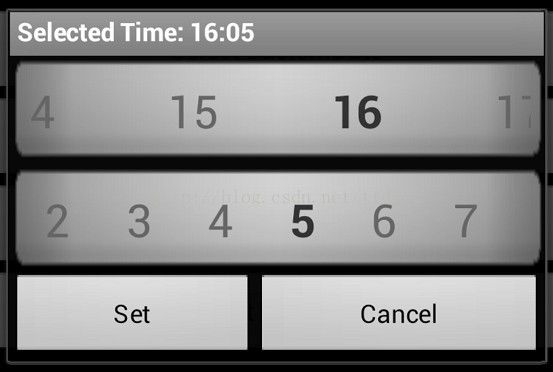android 滚轮刻度尺的实现
遇到一个需求需要实现如下图的效果:
卷尺,通过左右滑动来选择不同的刻度值。这方面的东西以前没弄过,以目前你的能力,想了几种思路都死在了半路上。比如上面的刻度线如何弄,滑动的时候又该如何弄;下面的数字又如何弄;看起来像圆圈的效果该如何弄。时间紧迫,就俩晚上的时间。没有好的思路就参考别人的先吧,说来也巧,两天前刚看过一个日期选择控件,还有以前看的一个仿IPhone滚动控件,效果类似:
本想找作者傲慢的上校交流下,但是时间比较紧,源码都给了也不是很好意思。大致的浏览了下,可能涉及下面几个东西:
1、背景:这个用shape实现。之前有研究过,也用过,但是还没实现过要求的效果;
2、刻度和数字:这个就不要乱想了,直接draw。相对来说还是比较简单的,就是画直线和数字;
3、滚动:滚动的时候不停的重绘实现一个滚动的效果。弄过,但是不确定实现的是啥样的效果;
4、快速滚动:Scroller和VelocityTracker可能是需要用到的东西。几乎完全没弄过,骚年,学习吧(需求的要求中,这个优先级可以最低);
5、需求:刻度的单位是可以变的,比如十格一个单位,或者两格一个单位,在或者可以是任意的(这个前期思路没想好,实现起来就困难了,最后只弄了两种)。
其实,到了这一步基本上就已经可以实现了,看个最终效果先:
下面就一步一步来。在这之前还有个地方要说的,就是控件的接口:对外提供一个方法实现控件初始化和接收控件选择的值:显示的单位,最大值,最小值,当前值,回调接口。有了这些,先从最难的入手。首先,实现刻度和数字,并可以滑动。这个地方很关键,每个人有每个人的思路,而且思路的好坏直接影响到后面对不同单位的实现。目前的思路是根据当前显示的数值mValue,从控件中间向两边画刻度线,滑动的时候同时改变显示的值mValue,不足最小刻度的四舍五入:
@Override
protected void onDraw(Canvas canvas) {
super.onDraw(canvas);
drawScaleLine(canvas);
// drawWheel(canvas);
drawMiddleLine(canvas);
}
private void drawWheel(Canvas canvas) {
Drawable wheel = getResources().getDrawable(R.drawable.bg_wheel);
wheel.setBounds(0, 0, getWidth(), getHeight());
wheel.draw(canvas);
}
/**
* 从中间往两边开始画刻度线
*
* @param canvas
*/
private void drawScaleLine(Canvas canvas) {
canvas.save();
Paint linePaint = new Paint();
linePaint.setStrokeWidth(2);
linePaint.setColor(Color.BLACK);
TextPaint textPaint = new TextPaint(Paint.ANTI_ALIAS_FLAG);
textPaint.setTextSize(TEXT_SIZE * mDensity);
int width = mWidth, drawCount = 0;
float xPosition = 0, textWidth = Layout.getDesiredWidth("0", textPaint);
for (int i = 0; drawCount <= 4 * width; i++) {
int numSize = String.valueOf(mValue + i).length();
xPosition = (width / 2 - mMove) + i * mLineDivider * mDensity;
if (xPosition + getPaddingRight() < mWidth) {
if ((mValue + i) % mModType == 0) {
canvas.drawLine(xPosition, getPaddingTop(), xPosition, mDensity * ITEM_MAX_HEIGHT, linePaint);
if (mValue + i <= mMaxValue) {
switch (mModType) {
case MOD_TYPE_HALF:
canvas.drawText(String.valueOf((mValue + i) / 2), countLeftStart(mValue + i, xPosition, textWidth), getHeight() - textWidth, textPaint);
break;
case MOD_TYPE_ONE:
canvas.drawText(String.valueOf(mValue + i), xPosition - (textWidth * numSize / 2), getHeight() - textWidth, textPaint);
break;
default:
break;
}
}
} else {
canvas.drawLine(xPosition, getPaddingTop(), xPosition, mDensity * ITEM_MIN_HEIGHT, linePaint);
}
}
xPosition = (width / 2 - mMove) - i * mLineDivider * mDensity;
if (xPosition > getPaddingLeft()) {
if ((mValue - i) % mModType == 0) {
canvas.drawLine(xPosition, getPaddingTop(), xPosition, mDensity * ITEM_MAX_HEIGHT, linePaint);
if (mValue - i >= 0) {
switch (mModType) {
case MOD_TYPE_HALF:
canvas.drawText(String.valueOf((mValue - i) / 2), countLeftStart(mValue - i, xPosition, textWidth), getHeight() - textWidth, textPaint);
break;
case MOD_TYPE_ONE:
canvas.drawText(String.valueOf(mValue - i), xPosition - (textWidth * numSize / 2), getHeight() - textWidth, textPaint);
break;
default:
break;
}
}
} else {
canvas.drawLine(xPosition, getPaddingTop(), xPosition, mDensity * ITEM_MIN_HEIGHT, linePaint);
}
}
drawCount += 2 * mLineDivider * mDensity;
}
canvas.restore();
} @Override
public boolean onTouchEvent(MotionEvent event) {
int action = event.getAction();
int xPosition = (int) event.getX();
if (mVelocityTracker == null) {
mVelocityTracker = VelocityTracker.obtain();
}
mVelocityTracker.addMovement(event);
switch (action) {
case MotionEvent.ACTION_DOWN:
mScroller.forceFinished(true);
mLastX = xPosition;
mMove = 0;
break;
case MotionEvent.ACTION_MOVE:
mMove += (mLastX - xPosition);
changeMoveAndValue();
break;
case MotionEvent.ACTION_UP:
case MotionEvent.ACTION_CANCEL:
countMoveEnd();
countVelocityTracker(event);
return false;
// break;
default:
break;
}
mLastX = xPosition;
return true;
}
private void countVelocityTracker(MotionEvent event) {
mVelocityTracker.computeCurrentVelocity(1000);
float xVelocity = mVelocityTracker.getXVelocity();
if (Math.abs(xVelocity) > mMinVelocity) {
mScroller.fling(0, 0, (int) xVelocity, 0, Integer.MIN_VALUE, Integer.MAX_VALUE, 0, 0);
}
}
private void changeMoveAndValue() {
int tValue = (int) (mMove / (mLineDivider * mDensity));
if (Math.abs(tValue) > 0) {
mValue += tValue;
mMove -= tValue * mLineDivider * mDensity;
if (mValue <= 0 || mValue > mMaxValue) {
mValue = mValue <= 0 ? 0 : mMaxValue;
mMove = 0;
mScroller.forceFinished(true);
}
notifyValueChange();
}
postInvalidate();
}
private void countMoveEnd() {
int roundMove = Math.round(mMove / (mLineDivider * mDensity));
mValue = mValue + roundMove;
mValue = mValue <= 0 ? 0 : mValue;
mValue = mValue > mMaxValue ? mMaxValue : mValue;
mLastX = 0;
mMove = 0;
notifyValueChange();
postInvalidate();
}
private void notifyValueChange() {
if (null != mListener) {
if (mModType == MOD_TYPE_ONE) {
mListener.onValueChange(mValue);
}
if (mModType == MOD_TYPE_HALF) {
mListener.onValueChange(mValue / 2f);
}
}
}
@Override
public void computeScroll() {
super.computeScroll();
if (mScroller.computeScrollOffset()) {
if (mScroller.getCurrX() == mScroller.getFinalX()) { // over
countMoveEnd();
} else {
int xPosition = mScroller.getCurrX();
mMove += (mLastX - xPosition);
changeMoveAndValue();
mLastX = xPosition;
}
}
}
private GradientDrawable createBackground() {
float strokeWidth = 4 * mDensity; // 边框宽度
float roundRadius = 6 * mDensity; // 圆角半径
int strokeColor = Color.parseColor("#FF666666");// 边框颜色
// int fillColor = Color.parseColor("#DFDFE0");// 内部填充颜色
setPadding((int)strokeWidth, (int)strokeWidth, (int)strokeWidth, 0);
int colors[] = { 0xFF999999, 0xFFFFFFFF, 0xFF999999 };// 分别为开始颜色,中间夜色,结束颜色
GradientDrawable bgDrawable = new GradientDrawable(GradientDrawable.Orientation.LEFT_RIGHT, colors);// 创建drawable
// bgDrawable.setColor(fillColor);
bgDrawable.setCornerRadius(roundRadius);
bgDrawable.setStroke((int)strokeWidth, strokeColor);
// setBackgroundDrawable(gd);
return bgDrawable;
}package com.ttdevs.wheel.widget;
import android.annotation.SuppressLint;
import android.content.Context;
import android.graphics.Canvas;
import android.graphics.Color;
import android.graphics.Paint;
import android.graphics.drawable.Drawable;
import android.graphics.drawable.GradientDrawable;
import android.text.Layout;
import android.text.TextPaint;
import android.util.AttributeSet;
import android.view.MotionEvent;
import android.view.VelocityTracker;
import android.view.View;
import android.view.ViewConfiguration;
import android.widget.Scroller;
import com.ttdevs.wheel.R;
/**
* 卷尺控件类。由于时间比较紧,只有下班后有时间,因此只实现了基本功能。
* 细节问题包括滑动过程中widget边缘的刻度显示问题等
*
* 周末有时间会继续更新
*
* @author ttdevs
* @version create:2014年8月26日
*/
@SuppressLint("ClickableViewAccessibility")
public class TuneWheel extends View {
public interface OnValueChangeListener {
public void onValueChange(float value);
}
public static final int MOD_TYPE_HALF = 2;
public static final int MOD_TYPE_ONE = 10;
private static final int ITEM_HALF_DIVIDER = 40;
private static final int ITEM_ONE_DIVIDER = 10;
private static final int ITEM_MAX_HEIGHT = 50;
private static final int ITEM_MIN_HEIGHT = 20;
private static final int TEXT_SIZE = 18;
private float mDensity;
private int mValue = 50, mMaxValue = 100, mModType = MOD_TYPE_HALF, mLineDivider = ITEM_HALF_DIVIDER;
// private int mValue = 50, mMaxValue = 500, mModType = MOD_TYPE_ONE,
// mLineDivider = ITEM_ONE_DIVIDER;
private int mLastX, mMove;
private int mWidth, mHeight;
private int mMinVelocity;
private Scroller mScroller;
private VelocityTracker mVelocityTracker;
private OnValueChangeListener mListener;
@SuppressWarnings("deprecation")
public TuneWheel(Context context, AttributeSet attrs) {
super(context, attrs);
mScroller = new Scroller(getContext());
mDensity = getContext().getResources().getDisplayMetrics().density;
mMinVelocity = ViewConfiguration.get(getContext()).getScaledMinimumFlingVelocity();
// setBackgroundResource(R.drawable.bg_wheel);
setBackgroundDrawable(createBackground());
}
private GradientDrawable createBackground() {
float strokeWidth = 4 * mDensity; // 边框宽度
float roundRadius = 6 * mDensity; // 圆角半径
int strokeColor = Color.parseColor("#FF666666");// 边框颜色
// int fillColor = Color.parseColor("#DFDFE0");// 内部填充颜色
setPadding((int)strokeWidth, (int)strokeWidth, (int)strokeWidth, 0);
int colors[] = { 0xFF999999, 0xFFFFFFFF, 0xFF999999 };// 分别为开始颜色,中间夜色,结束颜色
GradientDrawable bgDrawable = new GradientDrawable(GradientDrawable.Orientation.LEFT_RIGHT, colors);// 创建drawable
// bgDrawable.setColor(fillColor);
bgDrawable.setCornerRadius(roundRadius);
bgDrawable.setStroke((int)strokeWidth, strokeColor);
// setBackgroundDrawable(gd);
return bgDrawable;
}
/**
*
* 考虑可扩展,但是时间紧迫,只可以支持两种类型效果图中两种类型
*
* @param value
* 初始值
* @param maxValue
* 最大值
* @param model
* 刻度盘精度:
* {@link MOD_TYPE_HALF}
* {@link MOD_TYPE_ONE}
*/
public void initViewParam(int defaultValue, int maxValue, int model) {
switch (model) {
case MOD_TYPE_HALF:
mModType = MOD_TYPE_HALF;
mLineDivider = ITEM_HALF_DIVIDER;
mValue = defaultValue * 2;
mMaxValue = maxValue * 2;
break;
case MOD_TYPE_ONE:
mModType = MOD_TYPE_ONE;
mLineDivider = ITEM_ONE_DIVIDER;
mValue = defaultValue;
mMaxValue = maxValue;
break;
default:
break;
}
invalidate();
mLastX = 0;
mMove = 0;
notifyValueChange();
}
/**
* 设置用于接收结果的监听器
*
* @param listener
*/
public void setValueChangeListener(OnValueChangeListener listener) {
mListener = listener;
}
/**
* 获取当前刻度值
*
* @return
*/
public float getValue() {
return mValue;
}
@Override
protected void onLayout(boolean changed, int left, int top, int right, int bottom) {
mWidth = getWidth();
mHeight = getHeight();
super.onLayout(changed, left, top, right, bottom);
}
@Override
protected void onDraw(Canvas canvas) {
super.onDraw(canvas);
drawScaleLine(canvas);
// drawWheel(canvas);
drawMiddleLine(canvas);
}
private void drawWheel(Canvas canvas) {
Drawable wheel = getResources().getDrawable(R.drawable.bg_wheel);
wheel.setBounds(0, 0, getWidth(), getHeight());
wheel.draw(canvas);
}
/**
* 从中间往两边开始画刻度线
*
* @param canvas
*/
private void drawScaleLine(Canvas canvas) {
canvas.save();
Paint linePaint = new Paint();
linePaint.setStrokeWidth(2);
linePaint.setColor(Color.BLACK);
TextPaint textPaint = new TextPaint(Paint.ANTI_ALIAS_FLAG);
textPaint.setTextSize(TEXT_SIZE * mDensity);
int width = mWidth, drawCount = 0;
float xPosition = 0, textWidth = Layout.getDesiredWidth("0", textPaint);
for (int i = 0; drawCount <= 4 * width; i++) {
int numSize = String.valueOf(mValue + i).length();
xPosition = (width / 2 - mMove) + i * mLineDivider * mDensity;
if (xPosition + getPaddingRight() < mWidth) {
if ((mValue + i) % mModType == 0) {
canvas.drawLine(xPosition, getPaddingTop(), xPosition, mDensity * ITEM_MAX_HEIGHT, linePaint);
if (mValue + i <= mMaxValue) {
switch (mModType) {
case MOD_TYPE_HALF:
canvas.drawText(String.valueOf((mValue + i) / 2), countLeftStart(mValue + i, xPosition, textWidth), getHeight() - textWidth, textPaint);
break;
case MOD_TYPE_ONE:
canvas.drawText(String.valueOf(mValue + i), xPosition - (textWidth * numSize / 2), getHeight() - textWidth, textPaint);
break;
default:
break;
}
}
} else {
canvas.drawLine(xPosition, getPaddingTop(), xPosition, mDensity * ITEM_MIN_HEIGHT, linePaint);
}
}
xPosition = (width / 2 - mMove) - i * mLineDivider * mDensity;
if (xPosition > getPaddingLeft()) {
if ((mValue - i) % mModType == 0) {
canvas.drawLine(xPosition, getPaddingTop(), xPosition, mDensity * ITEM_MAX_HEIGHT, linePaint);
if (mValue - i >= 0) {
switch (mModType) {
case MOD_TYPE_HALF:
canvas.drawText(String.valueOf((mValue - i) / 2), countLeftStart(mValue - i, xPosition, textWidth), getHeight() - textWidth, textPaint);
break;
case MOD_TYPE_ONE:
canvas.drawText(String.valueOf(mValue - i), xPosition - (textWidth * numSize / 2), getHeight() - textWidth, textPaint);
break;
default:
break;
}
}
} else {
canvas.drawLine(xPosition, getPaddingTop(), xPosition, mDensity * ITEM_MIN_HEIGHT, linePaint);
}
}
drawCount += 2 * mLineDivider * mDensity;
}
canvas.restore();
}
/**
* 计算没有数字显示位置的辅助方法
*
* @param value
* @param xPosition
* @param textWidth
* @return
*/
private float countLeftStart(int value, float xPosition, float textWidth) {
float xp = 0f;
if (value < 20) {
xp = xPosition - (textWidth * 1 / 2);
} else {
xp = xPosition - (textWidth * 2 / 2);
}
return xp;
}
/**
* 画中间的红色指示线、阴影等。指示线两端简单的用了两个矩形代替
*
* @param canvas
*/
private void drawMiddleLine(Canvas canvas) {
// TOOD 常量太多,暂时放这,最终会放在类的开始,放远了怕很快忘记
int gap = 12, indexWidth = 8, indexTitleWidth = 24, indexTitleHight = 10, shadow = 6;
String color = "#66999999";
canvas.save();
Paint redPaint = new Paint();
redPaint.setStrokeWidth(indexWidth);
redPaint.setColor(Color.RED);
canvas.drawLine(mWidth / 2, 0, mWidth / 2, mHeight, redPaint);
Paint ovalPaint = new Paint();
ovalPaint.setColor(Color.RED);
ovalPaint.setStrokeWidth(indexTitleWidth);
canvas.drawLine(mWidth / 2, 0, mWidth / 2, indexTitleHight, ovalPaint);
canvas.drawLine(mWidth / 2, mHeight - indexTitleHight, mWidth / 2, mHeight, ovalPaint);
// RectF ovalRectF = new RectF(mWidth / 2 - 10, 0, mWidth / 2 + 10, 4 *
// mDensity); //TODO 椭圆
// canvas.drawOval(ovalRectF, ovalPaint);
// ovalRectF.set(mWidth / 2 - 10, mHeight - 8 * mDensity, mWidth / 2 +
// 10, mHeight); //TODO
Paint shadowPaint = new Paint();
shadowPaint.setStrokeWidth(shadow);
shadowPaint.setColor(Color.parseColor(color));
canvas.drawLine(mWidth / 2 + gap, 0, mWidth / 2 + gap, mHeight, shadowPaint);
canvas.restore();
}
@Override
public boolean onTouchEvent(MotionEvent event) {
int action = event.getAction();
int xPosition = (int) event.getX();
if (mVelocityTracker == null) {
mVelocityTracker = VelocityTracker.obtain();
}
mVelocityTracker.addMovement(event);
switch (action) {
case MotionEvent.ACTION_DOWN:
mScroller.forceFinished(true);
mLastX = xPosition;
mMove = 0;
break;
case MotionEvent.ACTION_MOVE:
mMove += (mLastX - xPosition);
changeMoveAndValue();
break;
case MotionEvent.ACTION_UP:
case MotionEvent.ACTION_CANCEL:
countMoveEnd();
countVelocityTracker(event);
return false;
// break;
default:
break;
}
mLastX = xPosition;
return true;
}
private void countVelocityTracker(MotionEvent event) {
mVelocityTracker.computeCurrentVelocity(1000);
float xVelocity = mVelocityTracker.getXVelocity();
if (Math.abs(xVelocity) > mMinVelocity) {
mScroller.fling(0, 0, (int) xVelocity, 0, Integer.MIN_VALUE, Integer.MAX_VALUE, 0, 0);
}
}
private void changeMoveAndValue() {
int tValue = (int) (mMove / (mLineDivider * mDensity));
if (Math.abs(tValue) > 0) {
mValue += tValue;
mMove -= tValue * mLineDivider * mDensity;
if (mValue <= 0 || mValue > mMaxValue) {
mValue = mValue <= 0 ? 0 : mMaxValue;
mMove = 0;
mScroller.forceFinished(true);
}
notifyValueChange();
}
postInvalidate();
}
private void countMoveEnd() {
int roundMove = Math.round(mMove / (mLineDivider * mDensity));
mValue = mValue + roundMove;
mValue = mValue <= 0 ? 0 : mValue;
mValue = mValue > mMaxValue ? mMaxValue : mValue;
mLastX = 0;
mMove = 0;
notifyValueChange();
postInvalidate();
}
private void notifyValueChange() {
if (null != mListener) {
if (mModType == MOD_TYPE_ONE) {
mListener.onValueChange(mValue);
}
if (mModType == MOD_TYPE_HALF) {
mListener.onValueChange(mValue / 2f);
}
}
}
@Override
public void computeScroll() {
super.computeScroll();
if (mScroller.computeScrollOffset()) {
if (mScroller.getCurrX() == mScroller.getFinalX()) { // over
countMoveEnd();
} else {
int xPosition = mScroller.getCurrX();
mMove += (mLastX - xPosition);
changeMoveAndValue();
mLastX = xPosition;
}
}
}
}